Excel 2010 Paski danych ułatwia obserwowanie, w jaki sposób wartości danychodnosić się do siebie. Ta funkcja reprezentuje dane graficznie wewnątrz komórki i pomaga użytkownikowi porównywać komórki danych bardziej efektywnie i wydajnie poprzez dodawanie słupków, które definiują dane komórki. Lepiej jest przedstawić dane graficznie niż przy użyciu tradycyjnego stylu formatowania warunkowego. W tym poście omówimy, jak najlepiej wykorzystać paski danych, w prostym arkuszu danych.
Uruchom program Excel 2010, utwórz nowy arkusz danych lub otwórz istniejący, aby zastosować paski danych do żądanych komórek.
Na przykład mamy arkusz danych rekordów studenta, zawierający oceny uzyskane na każdym kursie, w sumie jest 7 kursów, więc mamy siedem kolumn z ich nazwami jako nagłówki kolumn i Całkowity kolumna zawierająca sumę ocen uzyskanych przez każdego ucznia (spośród 700).

Teraz chcemy zastosować pasek danych do każdej komórki, wybierz część danych, do której chcesz go zastosować.
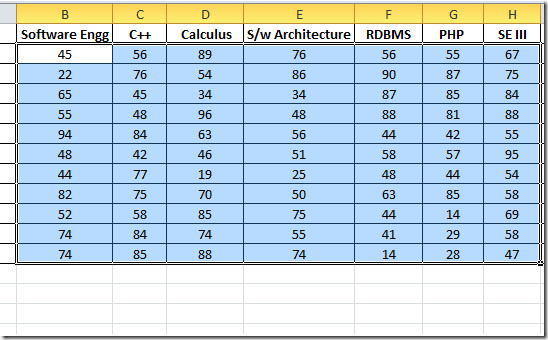
Nawigować do Dom kliknij kartę Formatowanie warunkowe, i od Paski danych menu kliknij więcej zasad dostosować reguły.
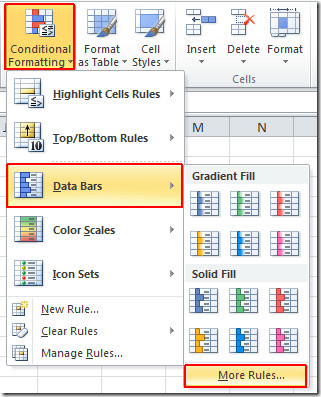
Dotrzesz Nowa reguła formatowania dialog. Pod Wybierz typ reguły, wybierz regułę, która najlepiej pasuje do Twojego arkusza danych. Pod Opis reguły, wybierz Paski danych z Styl formatu, włączyć Pokaż tylko pasek opcja aby wyświetlać tylko paski danych bez danych w komórkach. Pod Minimum I Maksymalny wpisz minimalną i maksymalną wartość, którą chcesz ustawić dla wybranej części danych. Pod Wygląd paska możesz grać z różnymi opcjami, aby zwiększyć widoczność pasków danych, wybierając kolor, typ wypełnienia (jednolity, gradient), styl i kolor obramowania.
Wybierzemy 0 i 100 jako minimum i maksimumwartości (ponieważ każdy kurs zawiera 100 znaków, które pokażą zakres paska danych w komórce, jeśli pełne wypełnienie oznacza, że uczeń uzyska 100 znaków), i nadają słupkom danych jasny odcień koloru, aby wartość danych była widoczna.
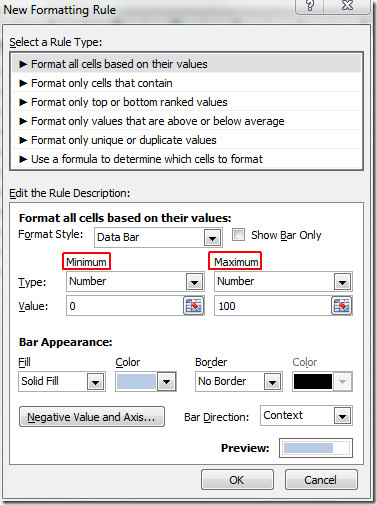
Paski danych pojawią się, jak pokazano na zrzucie ekranu poniżej.

Teraz chcemy wyświetlać paski danych Całkowity Kolumna zawierająca wszystkie oceny uzyskane przez każdego ucznia. Wybierz Całkowity i przejdź do Nowa reguła formatowania dialog. Teraz wybierz 0 i 700 (ponieważ w sumie jest 7 kursów z 100 znakami) jako wartości minimalne i maksymalne odpowiednio. Zmień kolor paska danych, aby można go było odróżnić od reszty komórek danych. Kliknij dobrze kontynuować
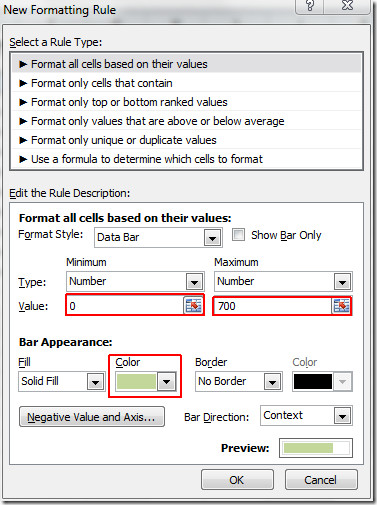
Pasek danych w Całkowity kolumna pojawi się, jak pokazano na zrzucie ekranu poniżej.
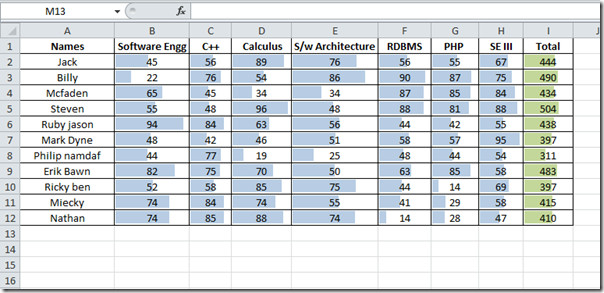
Mogą Cię również zainteresować wcześniej sprawdzone funkcje LICZNIKI i zestawy ikon w programie Excel 2010.













Komentarze